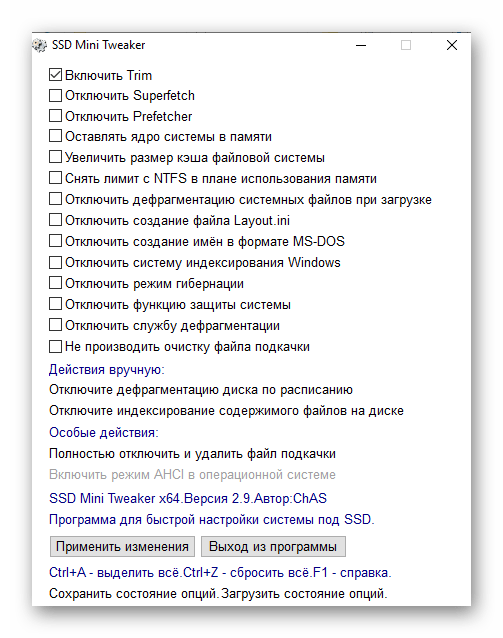Zawartość:
Krok 1: Zmiana ustawień BIOS
Aby SSD działał z wysoką prędkością, należy wybrać tryb AHCI w ustawieniach BIOS. Można również ustawić konfigurację RAID, ale do tego potrzebne będą co najmniej dwa urządzenia, które zostaną połączone w macierz. Odpowiednie parametry ustawia się w sekcji przeznaczonej do interakcji z urządzeniami pamięci.
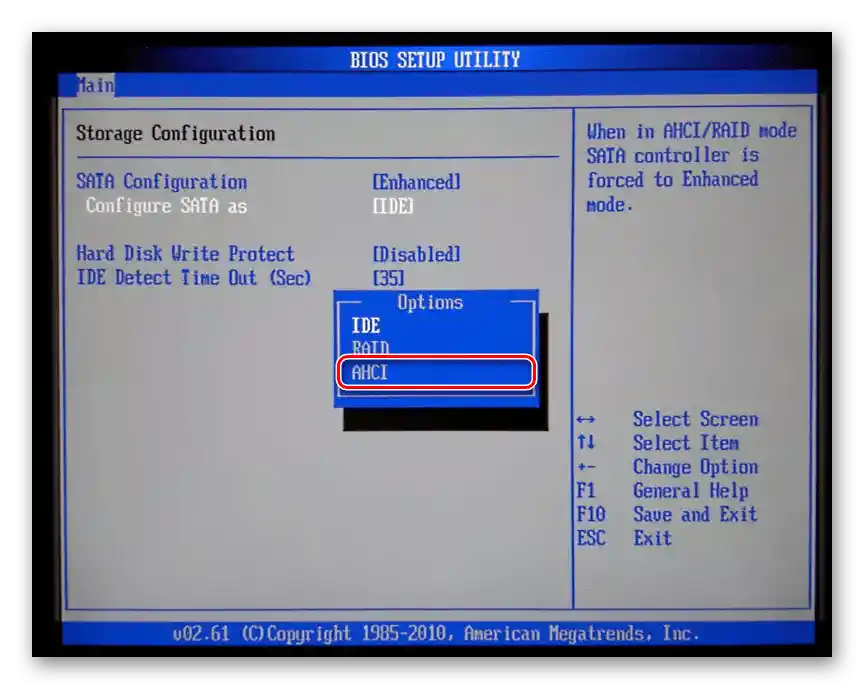
Czytaj także: Czym jest tryb AHCI w BIOS i jak go aktywować
Krok 2: Instalacja
Pierwszy krok jest aktualny dla komputerów z dowolnymi nośnikami, dlatego proces instalacji WinXP na SSD nie będzie różnił się od procedury stosowanej w przypadku użycia HDD.
Szczegóły: Instalacja Windows XP z pendrive
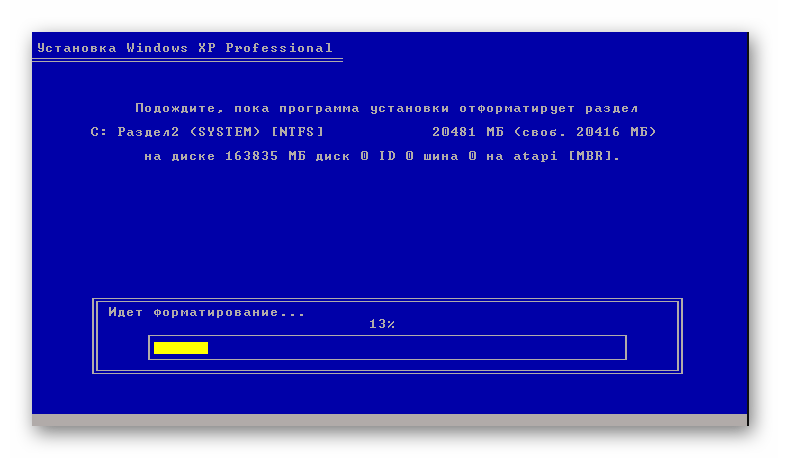
Uwaga! Jeśli system operacyjny uruchamia się jako obraz maszyny wirtualnej, należy go odpowiednio skonfigurować w programie.
Szczegóły: Instalacja Windows XP na VirtualBox
Krok 3: Optymalizacja
Era Windows XP nadeszła wcześniej, niż SSD stały się dostępne dla zwykłych konsumentów, dlatego funkcje systemu domyślnie nie są zoptymalizowane pod kątem szybkiego zapisu i odczytu danych.Zmiana niektórych ustawień będzie musiała być wykonana samodzielnie, jednak nie jest to konieczne — bez nich system operacyjny również będzie działał stabilnie.
Zobacz także: Podłączenie SSD do komputera
Wyłączenie indeksowania
Jeden z przestarzałych procesów dla tych nośników, który warto dezaktywować.
- Skorzystaj z kombinacji Win+E lub otwórz skrót "Mój komputer".
- Kliknij prawym przyciskiem myszy na nazwę partycji systemowej i wybierz w menu kontekstowym "Właściwości".
- Odznacz pole "Zezwól na indeksowanie dysku dla szybkiego wyszukiwania", a następnie kliknij "OK".
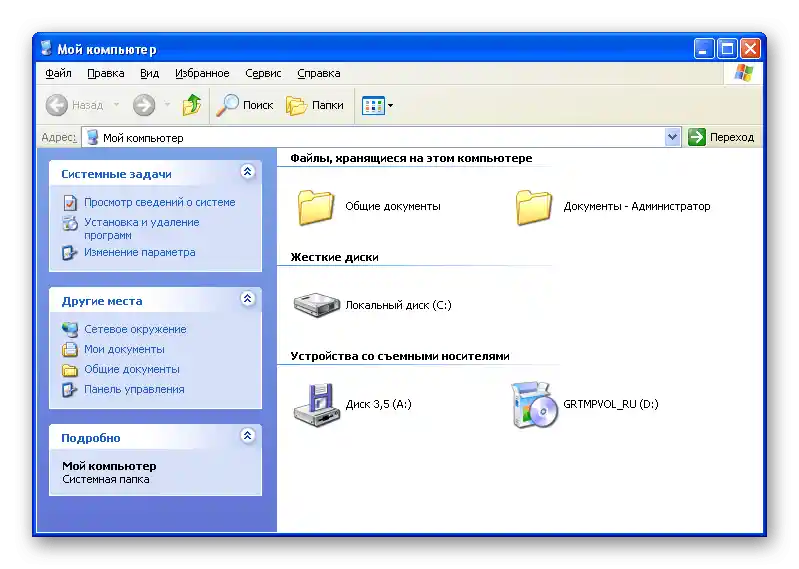
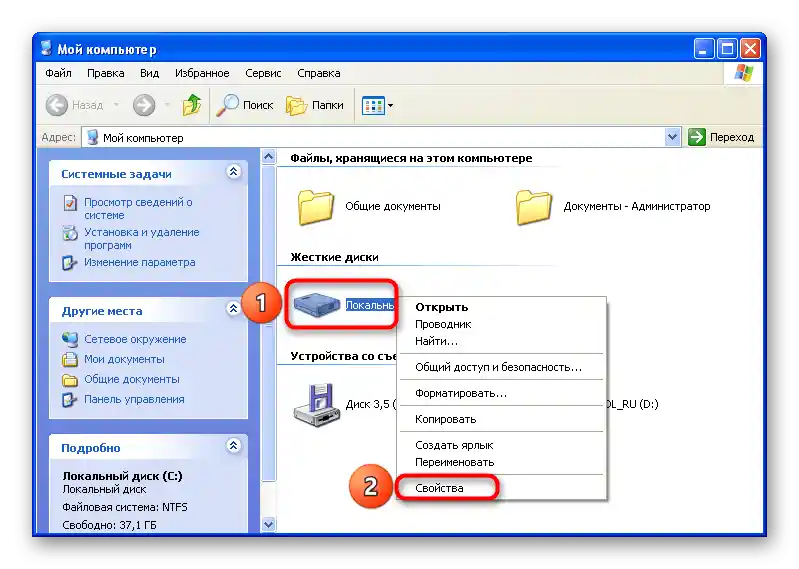
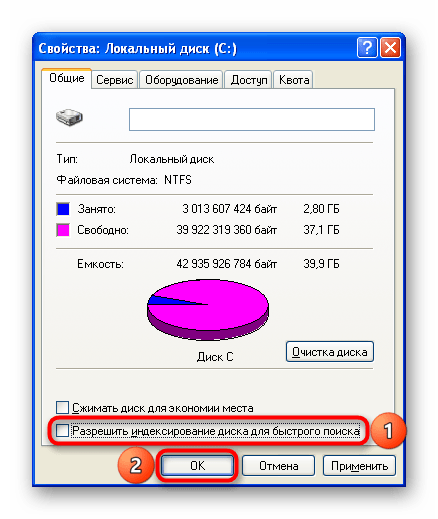
Zezwolenie na buforowanie
Środek ten ma na celu zwiększenie bezpieczeństwa przechowywania plików, co nie zaszkodzi w przypadku magazynów jakichkolwiek nowoczesnych formatów.
Uwaga! Jeśli komputer jest podłączony do niestabilnej sieci elektrycznej, nie należy wykonywać działań opisanych poniżej. Niespodziewane awarie mogą prowadzić do problemów z odczytem zawartości znajdującej się na nośniku.To jest szczególnie niebezpieczne, jeśli na SSD zainstalowany jest system (co było omawiane na początku artykułu).
Zobacz także:
Wybór zasilacza awaryjnego dla PC
Naprawa komputera po wyłączeniu prądu
- Naciśnij Win+R i w pojawiającym się polu wpisz
control, a następnie kliknij "OK". - Przejdź do sekcji "System". Jeśli włączony jest nowy (jak na WinXP) styl wyświetlania "Panelu sterowania", najpierw będziesz musiał otworzyć sekcję "Wydajność i konserwacja" i nacisnąć odpowiedni przycisk w niej.
- Otwórz zakładkę "Sprzęt" i kliknij "Menadżer urządzeń".
- Przejrzyj kategorię "Urządzenia dyskowe", kliknij prawym przyciskiem myszy na odpowiednim urządzeniu i wybierz "Właściwości".
- Przejdź do sekcji "Polityka" i zaznacz pole "Zezwól na buforowanie zapisu na dysk". Zakończ, korzystając z przycisku "OK".
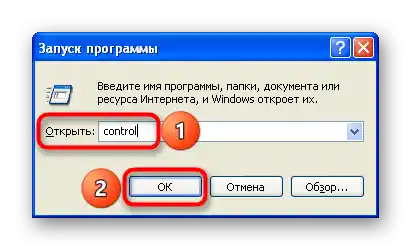
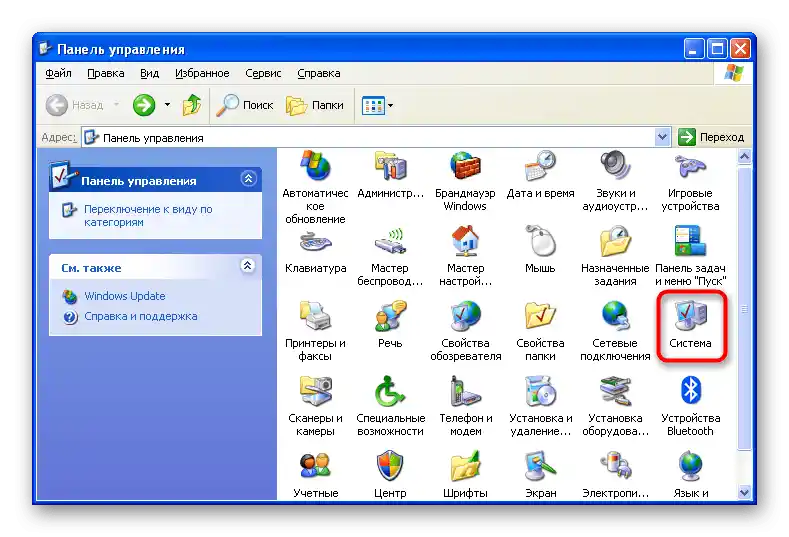
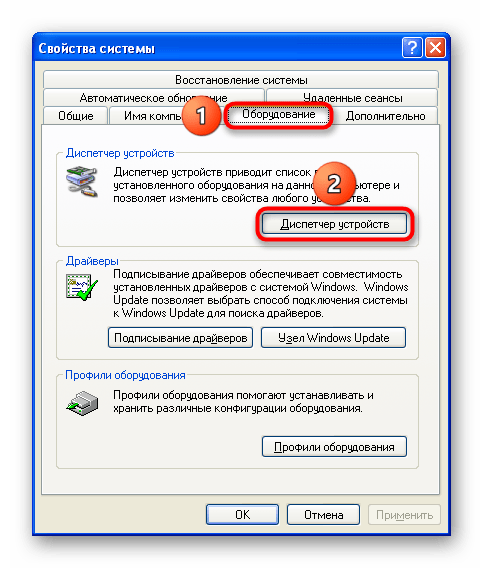
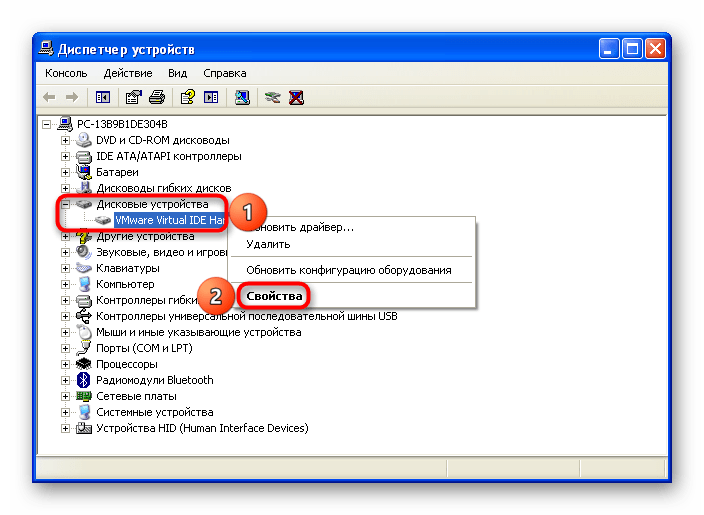

Wyłączenie defragmentacji
Proces nie szkodzi SSD, ale jest zbędny dla tego typu pamięci. Automatyczne wywołanie funkcji nie jest domyślnie dostępne i nie zaleca się jej używania.Jeśli w przyszłości planowane jest zainstalowanie jakiegoś oprogramowania do optymalizacji pracy, zawsze należy zrezygnować z tej opcji.
- Wywołaj okno szybkiego uruchamiania, używając klawiszy Win+R, i wpisz
control, aby otworzyć "Panel sterowania". Kliknij "OK". - Otwórz sekcję "Wydajność i konserwacja".
- Przejdź do kategorii "Zadania zaplanowane".
- Jeśli na liście znajduje się opóźnione zadanie defragmentacji dysku, usuń je, klikając prawym przyciskiem myszy na nazwę i wybierając "Usuń".
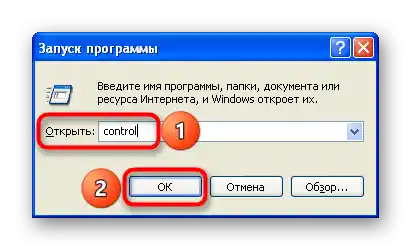
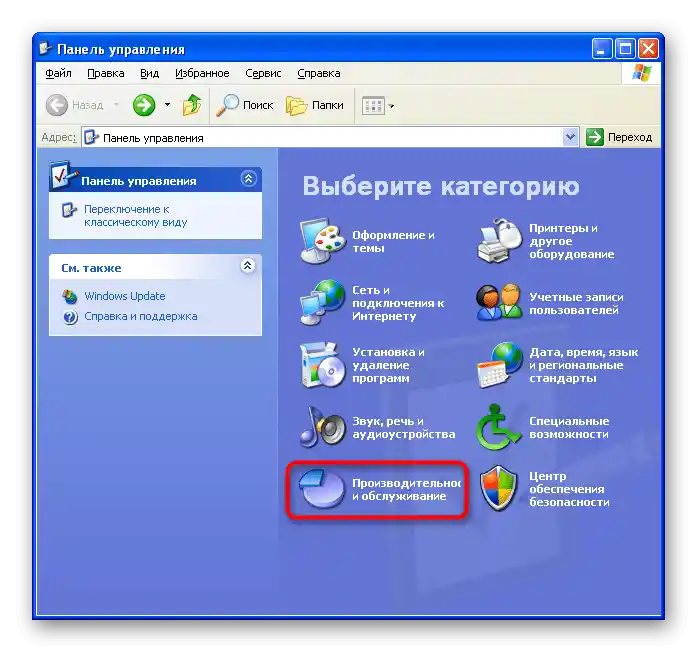
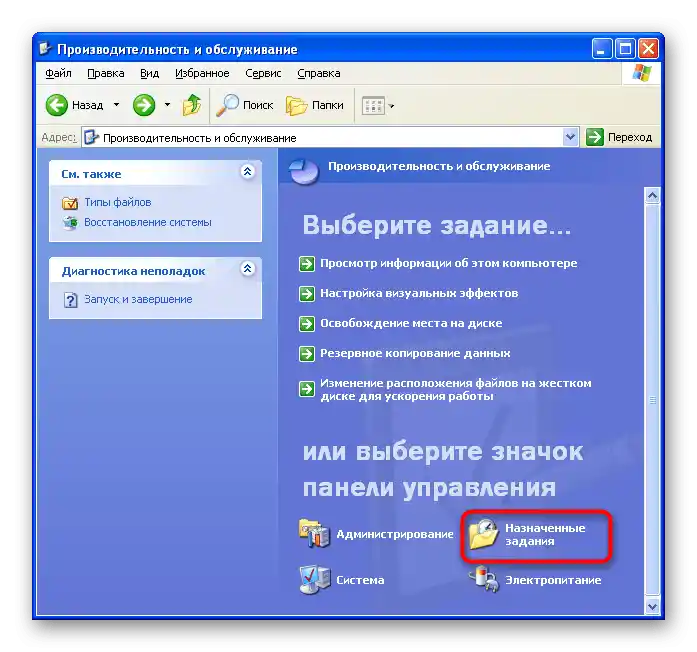
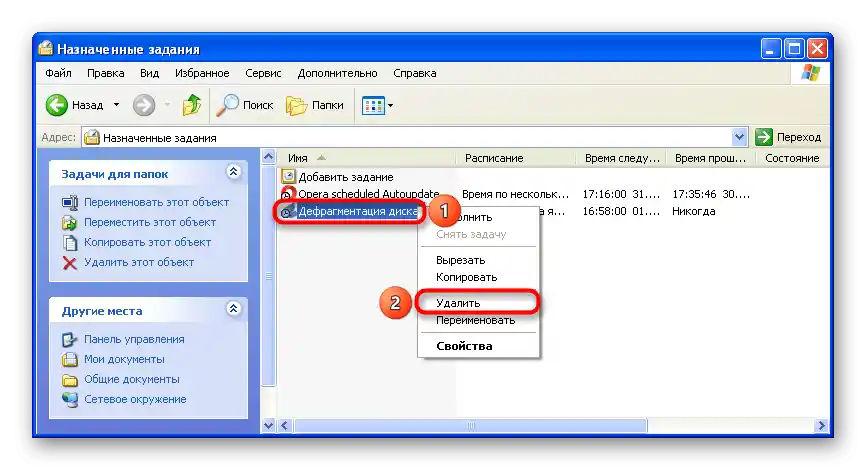
Dezaktywacja Prefetchera
Wbudowana w system Windows technologia przyspieszonego ładowania nie jest potrzebna dla SSD i można ją wyłączyć za pomocą edytora rejestru.
- Używając kombinacji klawiszy Win+R, otwórz okno szybkiego uruchamiania programów. Wpisz regedit w dostępnym polu, kliknij przycisk "OK".
- Przejdź do ścieżki
HKEY_LOCAL_MACHINESYSTEMCurrentControlSetControlSession ManagerMemory ManagementPrefetchParametersi dwukrotnie kliknij na parametrze EnablePrefetcher. - Zmień wartość na 0 i kliknij "OK".

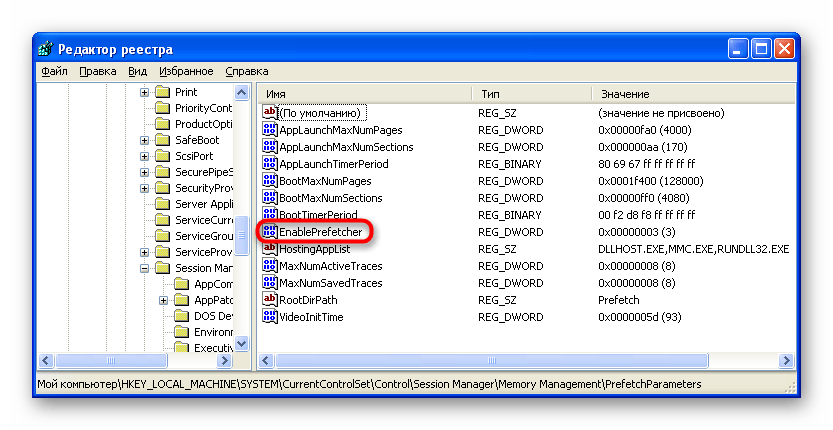

Dodatkowo: SSD Mini Tweaker XP
Program jest przeznaczony do uproszczonej konfiguracji parametrów interakcji systemu z dyskiem SSD i jest odpowiedni dla Windows XP x32 oraz nowszych wersji.
Więcej informacji: Optymalna konfiguracja SSD Mini Tweaker